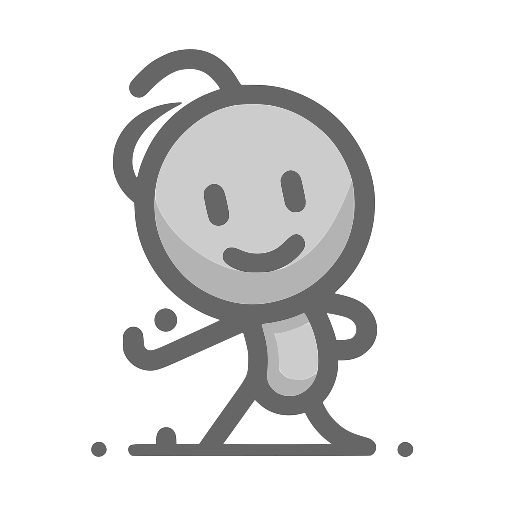GitHub 基本操作
2024年11月20日大约 2 分鐘
學習內容:
- 如何建立 GitHub 帳號
- 如何建立一個公開儲存庫(Repository)
- 使用「.」快捷鍵開啟 Visual Studio Code 進行編輯
建立 GitHub 帳號
步驟
- 打開瀏覽器,進入 GitHub 網站。
- 點擊 Sign up 按鈕來建立一個新帳號。
- 填寫所需資訊:
- Username(使用者名稱):選擇一個你喜歡的名稱。
- Email(電子郵件):輸入有效的電子郵件地址。
- Password(密碼):設定一個安全的密碼。
- 點擊 Create account 來完成註冊。
驗證你的帳號
- 根據 GitHub 的提示,可能需要完成驗證流程,例如解鎖拼圖或輸入驗證碼,並通過電子郵件進行驗證。
- 驗證完成後,你就能使用 GitHub 的所有功能。
建立一個公開儲存庫(Repository)
步驟
- 登入你的 GitHub 帳號。
- 在右上角點擊你的 個人資料圖片,然後選擇 Your repositories。
- 點擊 New 按鈕來建立一個新的儲存庫。
- 填寫儲存庫的資訊:
- Repository name(儲存庫名稱):取一個有意義的名稱,例如
my-first-repo。 - Description(描述):簡單描述你的儲存庫內容(非必填)。
- 選擇 Public(公開) 來讓所有人可以看到你的儲存庫內容。
- 可以選擇 Add a README file,這樣儲存庫會自動生成一個簡單的 README.md 文件。
- Repository name(儲存庫名稱):取一個有意義的名稱,例如
- 點擊 Create repository,你的公開儲存庫就建立完成了。
使用「.」快捷鍵開啟 Visual Studio Code 進行編輯
步驟
- 進入你剛剛建立的儲存庫主頁。
- 在網頁上,按下「.(點號鍵)」。
- 這將會自動在瀏覽器中開啟 Visual Studio Code Web 版,你可以直接在這裡編輯你的檔案。
範例操作
- 你可以編輯 README.md 文件或在儲存庫中建立新的檔案。
- 編輯完成後,點擊 Commit changes 來保存你的修改。